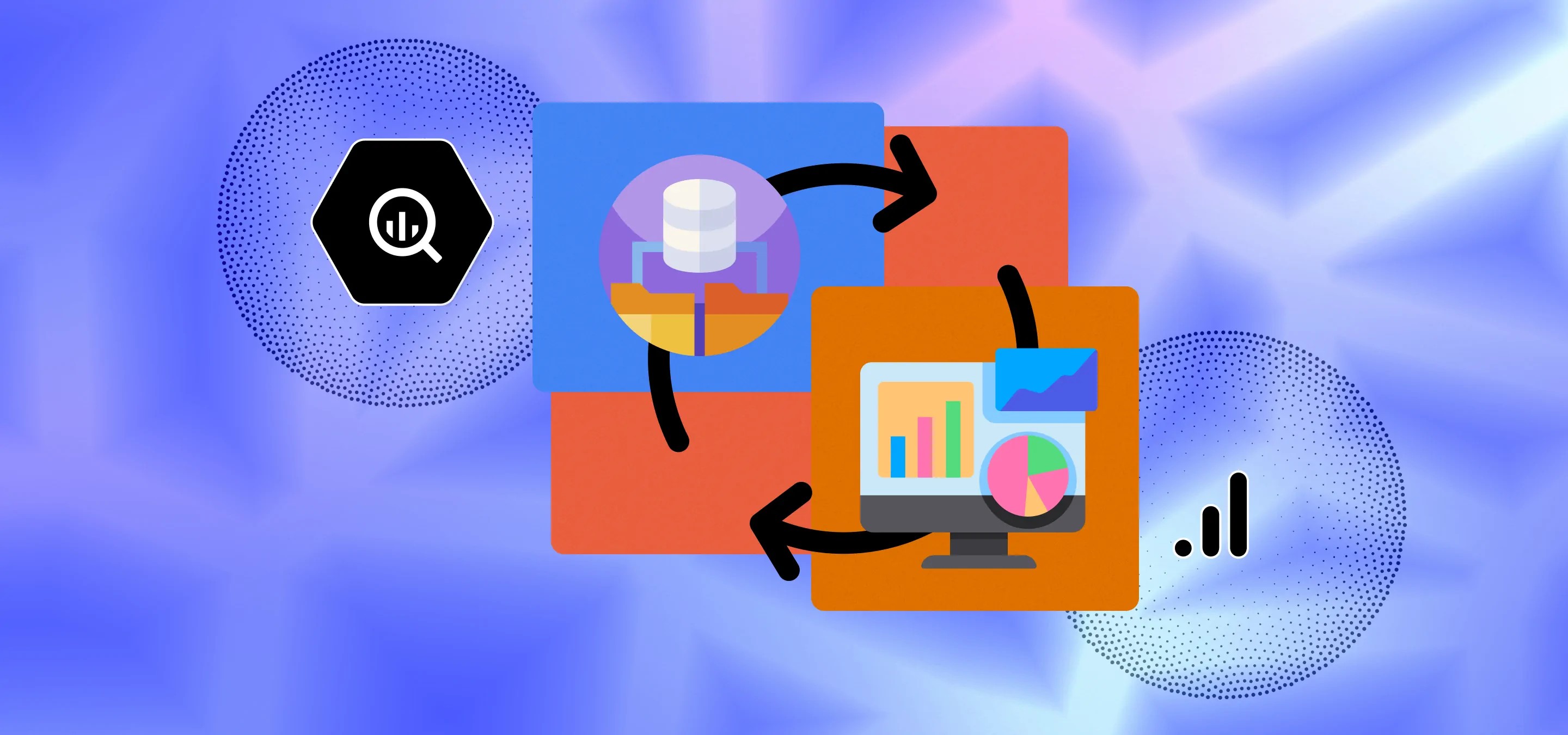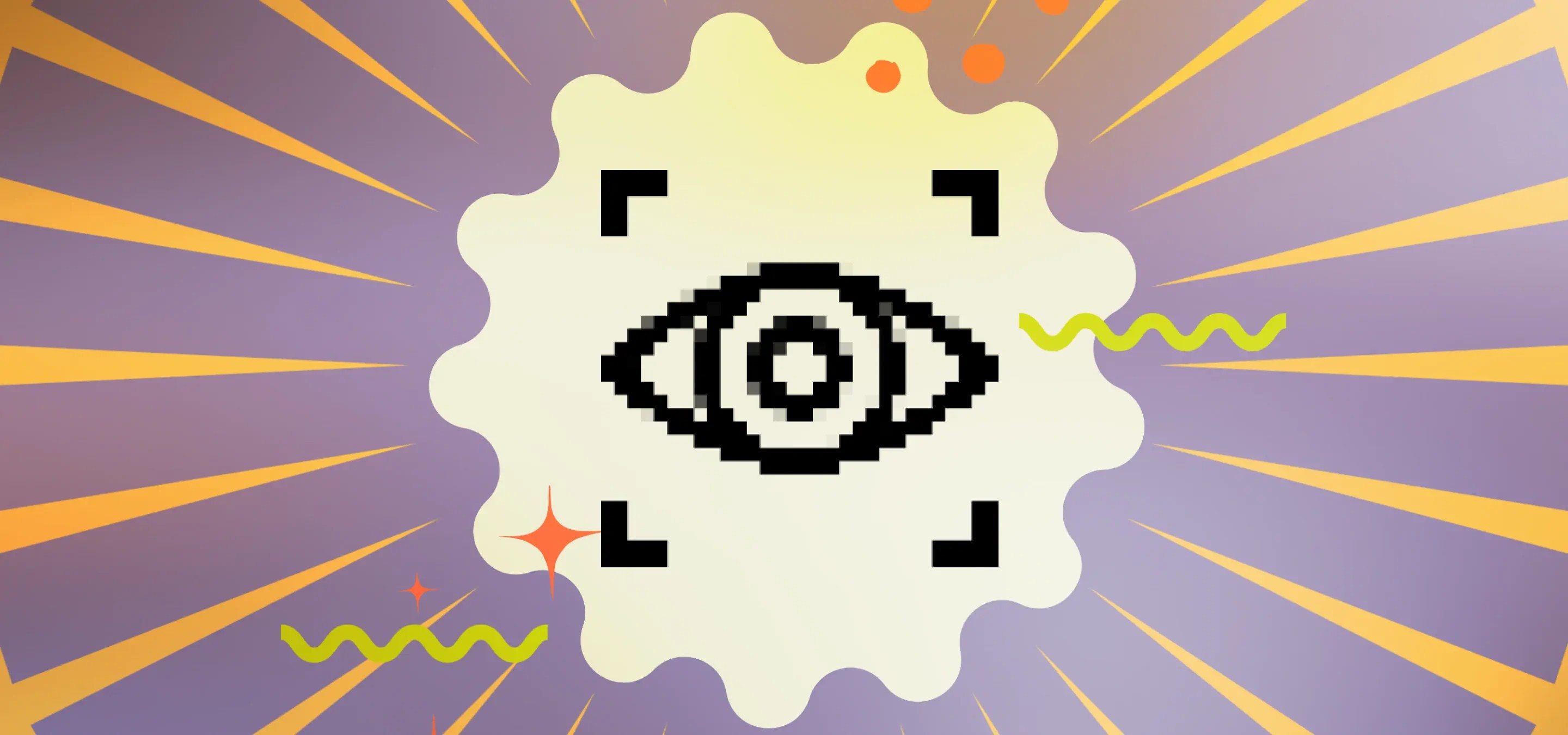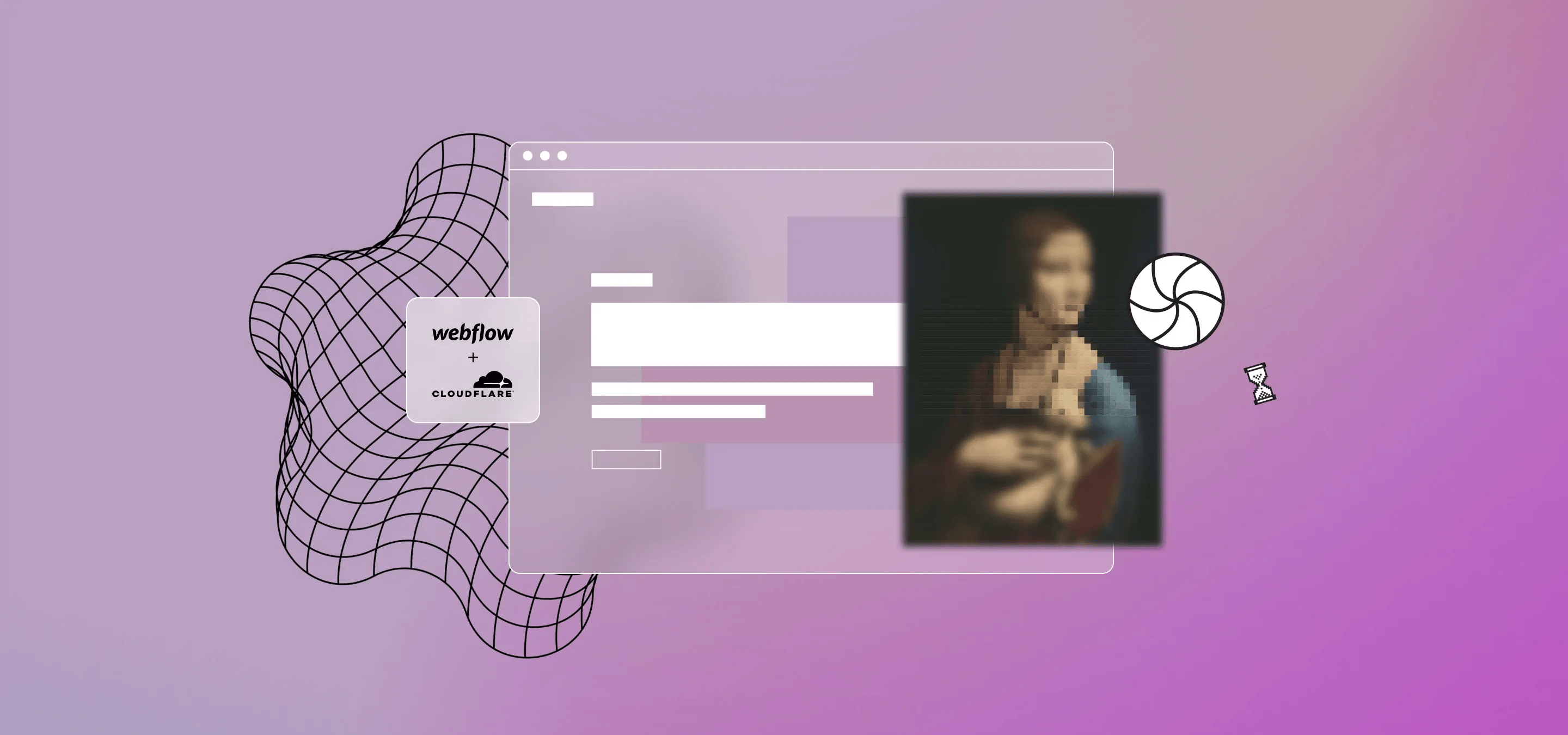En esta publicación, veremos cómo configurar rápidamente Google BigQuery y vincular tu cuenta de Google Analytics 4 y por qué esto debería ser lo primero que debes hacer después de crear una propiedad de Google Analytics.
¡Es gratis! Por fin es gratis. Por lo tanto, en el pasado, si querías vincular Google Analytics a BigQuery habrías tenido que pagar, y queremos decir pagar mucho porque habrías necesitado una cuenta 360 y no son baratas. Por suerte para nosotros, con la llegada de Google Analytics 4 ahora puedes vincular tu cuenta GA4 a BigQuery de forma gratuita, básicamente gratis. La opción es gratuita, ya que está en la configuración de la capa gratuita de GA, pero técnicamente BigQuery es de pago, pero solo técnicamente. Así que sí, pagas por BigQuery, lo que en realidad significa que recibirás tu tarjeta de crédito cuando pases la versión gratuita, que incluye 1 TB de consultas al mes y 10 GB de almacenamiento, lo que para un sitio promedio es mucho, mucho, mucho. Así que ya sabes, hazlo, lo más probable es que no te cobren y, si crees que vas a hacer mucha cola, simplemente establece una advertencia en la configuración de facturación para que Google te envíe un correo electrónico cuando te saltes el presupuesto.
De todos modos, puede preguntar, ¿por qué debería importarnos? Bueno, es un gran problema, puedes ejecutar todo tipo de consultas en tus datos, dividirlos, combinarlos con otras fuentes de datos y demás, pero lo más importante es que quieres hacerlo por dos motivos en el momento de configurar tu cuenta.
La primera razón es que lo más probable es que acabes creando paneles en Google Data Studio y, aunque GA 4 es genial, está recién salido de la caja y no hace todo lo que te gustaría que hiciera en Data Studio, así que lo más probable es que acabes teniendo 2 fuentes de datos para ese bonito informe tuyo. Una que es solo tu fuente de datos GA4 convencional y otra que extrae tus datos de GA4 de BigQuery. Eso debería tener tus bases cubiertas, especialmente si vas a visualizar muchas cosas relacionadas con los eventos. Es GA, la fuente de datos de BigQuery es excelente para eso.
Motivo 2, y este es el motivo principal por el que deberías hacer esto, es que no se agregarán datos a BigQuery de forma retrospectiva. Si decides que realmente los necesitas dentro de 3 meses, todavía tienen GA 360 para eso, así que si quieres que todos tus datos estén en BigQuery desde el principio, vincúlalos de inmediato.
Reason3, y esta es una gran razón, y uno nuevo, y lo vamos a añadir aquí ahora porque es realmente importante a raíz de los acontecimientos recientes. Google, con toda su sabiduría, ha establecido un límite de API en el conector de Google Analytics 4 en lo que ahora se llama Estudio Google Looker. Sí, con la adquisición de Looker y la fusión de Data Studio y Looker Studio, ahora tenemos límites en el conector de Google Analytics 4. Podrías decir que no están tan mal, pero sí lo son, ya que los límites no solo se aplican al uso, así que digamos que usaste 1 ficha en la sala de juegos para mostrar un gráfico en la máquina de pinball, pero ahora tu amigo John, que en realidad es tu cliente, Corporation X, inicia sesión en la misma máquina o panel de pinball de Looker Studio, el uso acaba de duplicarse, te quedas sin fichas y el gráfico deja de funcionar. Lo cual es una forma muy mala de explicar que cada límite de uso por debajo del que te mantuviste mientras creabas un panel aumenta exponencialmente por cada usuario que visita dicho panel o, de hecho, cuando alguien más usa el conector, como Susan en marketing, que tiene su propio panel de control.
Lo he dicho varias veces en nuestras publicaciones, Milk Moon Studio es un estudio de Webflow centrado en el diseño, no queremos consultar nada en SQL en BigQuery, somos diseñadores de Webflow, pero queremos ofrecer a nuestro cliente paneles limpios, útiles y, con suerte, gratuitos en lo que ahora es Looker Studio. Lamentablemente, esto ya no es una realidad con las fuertes restricciones impuestas al conector GA4, sino que, como diseñador que no quiere con una mano sucia, puedes esforzarte un poco, volcar los datos y BigQuery y crear exactamente lo mismo con el conector de BigQuery, que no tiene límite, y es francamente más rápido que el GA4 de todos modos. Te insto a que evites las limitaciones, te esfuerces un poco la primera vez y lo hagas a través de BigQuery.
Sin embargo, ayer mismo, una final, la Consola de búsqueda de Google El equipo anunció que las exportaciones de BigQuery para Search Console se lanzarán durante la próxima semana, así que añadan los datos de GA, ¡ya que ahora pueden combinarlos con Search Console!
Pero antes de empezar, es posible que te preguntes qué es BigQuery exactamente:
BigQuery es un almacén de datos sin servidor totalmente administrado que permite el análisis escalable de petabytes de datos. Se trata de una plataforma como servicio que permite realizar consultas con ANSI SQL. También tiene funciones de aprendizaje automático integradas.
Entonces, ¿qué significa eso y por qué me importa? Es un gran almacén de datos que puedes usar a bajo precio y que te permitirá ejecutar muchas consultas realmente simples o muy complicadas con rapidez. Pero chicos, podríais decir que no lo necesito, a lo que diríamos que también se conecta directamente a Data Studio, lo que os permite visualizar los datos de una forma muy sencilla, nada más difícil que conectar una hoja de cálculo.
De todos modos, si todavía estás indeciso, da el salto, no te va a costar nada y tendrás los datos en el futuro si acabas necesitándolos.
¿Qué vas a necesitar para hacer esto?
1 propiedad de GA 4 (¿No tienes una? Sigue esta publicación)
Una cuenta de Google Cloud (Consigue uno aquí)
Derechos de administrador para que se vinculen correctamente
Paso 1: Crear un proyecto de API de Google
- Inicie sesión en Consola de API.
- Crea un nuevo proyecto de API.
- Abre el menú de navegación en la parte superior izquierda, haz clic en API y servicios y, a continuación, en Biblioteca.
- En las API de Google Cloud, haz clic en API de BigQuery y, a continuación, en Habilitar.
- Si eres nuevo aquí, sigue la sección de términos y condiciones.
- Vuelve a abrir el navegador y dirígete a facturación, no quieres el sandbox gratuito y tus datos eventualmente se eliminarán.
- Configura una cuenta de facturación.
- Ir a
- Cree un nuevo conjunto de datos; si esto funciona, su facturación está configurada.
- Ahora vas a necesitar una cuenta de servicio (esta es la parte sobre el permiso).
- Añadir analytics-processing-dev@system.gserviceaccount.com como miembro del proyecto, y asegúrese de obtener ese permiso en el nivel de proyecto está configurado en Redactor (a diferencia del editor de datos de BigQuery). Se requiere el permiso del editor para exportar datos de Analytics a BigQuery.
Paso 2: Vincular GA4 a Big Query
Ve a la configuración de GA y haz clic en BigQuery Linking
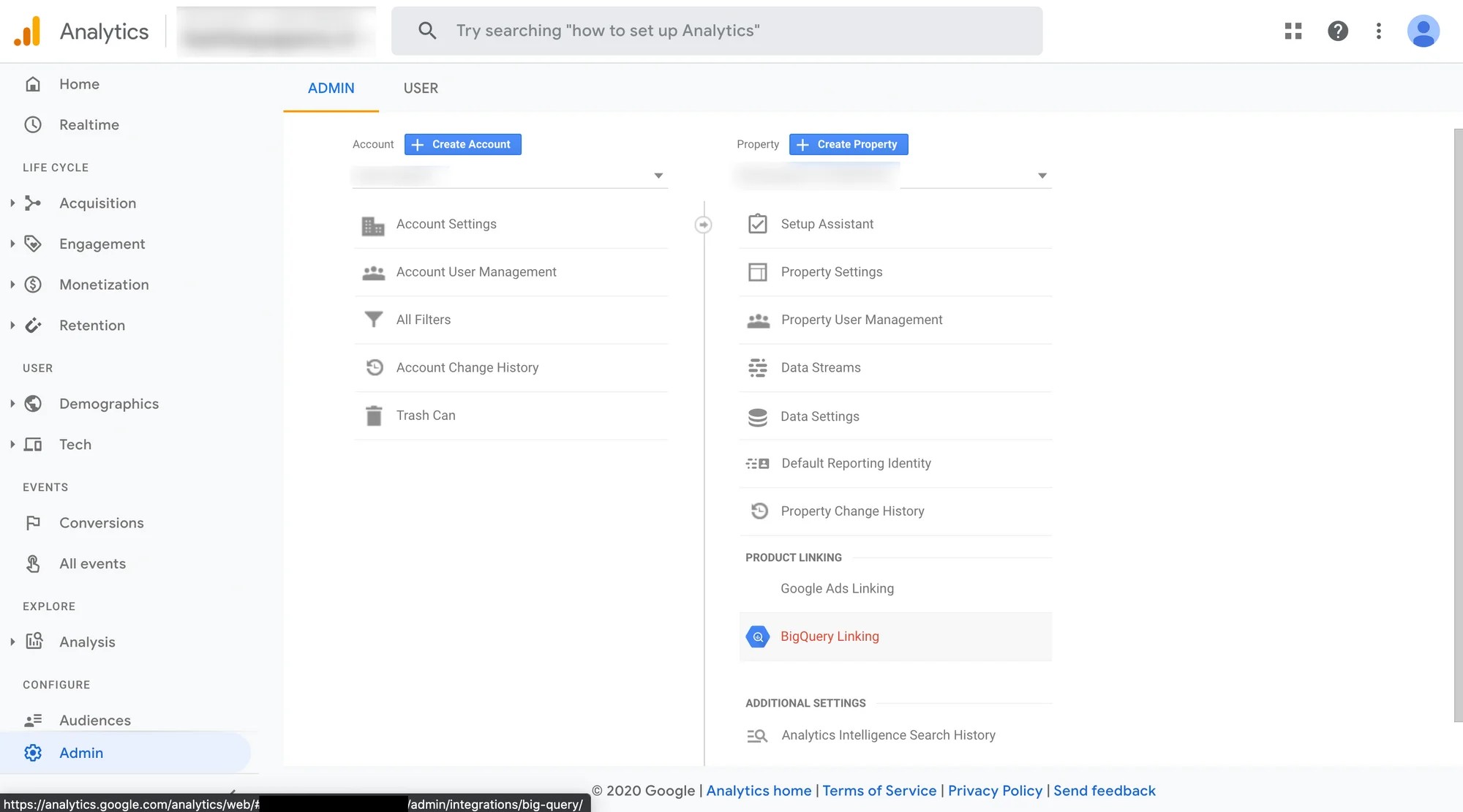
Haz clic en Vincular para crear el enlace.
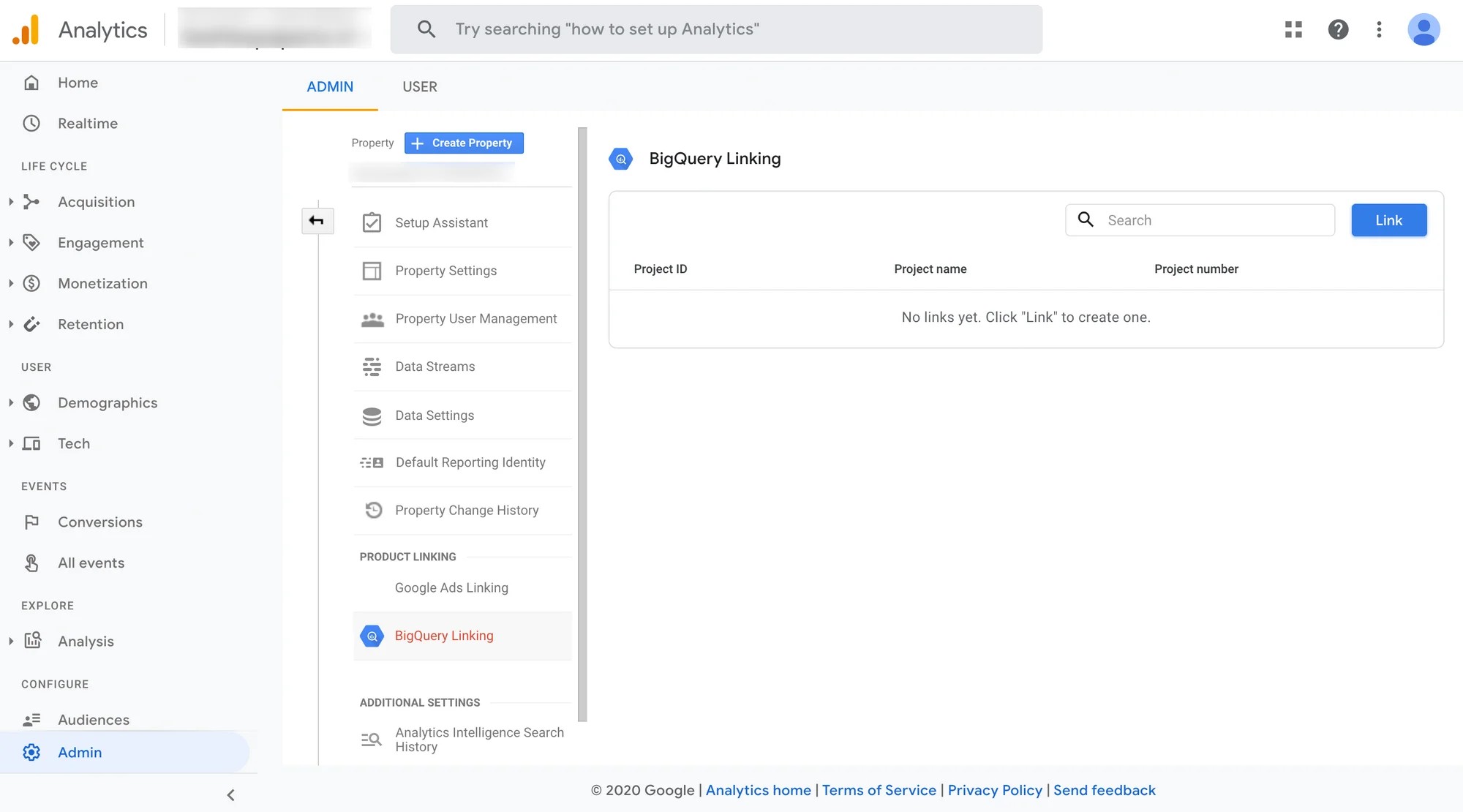
Haz clic en Elegir proyecto de BigQuery
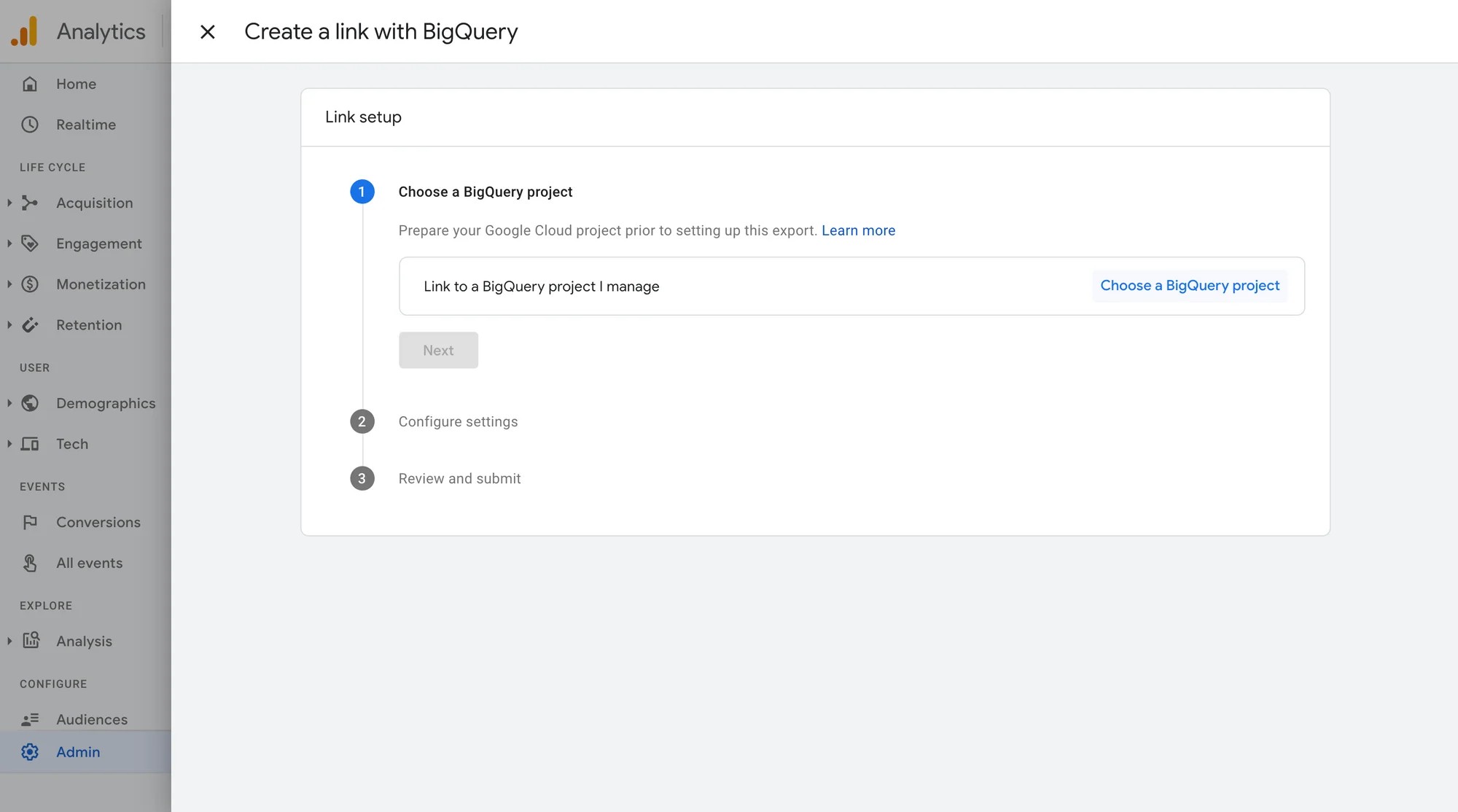
Elige BigQuery Project
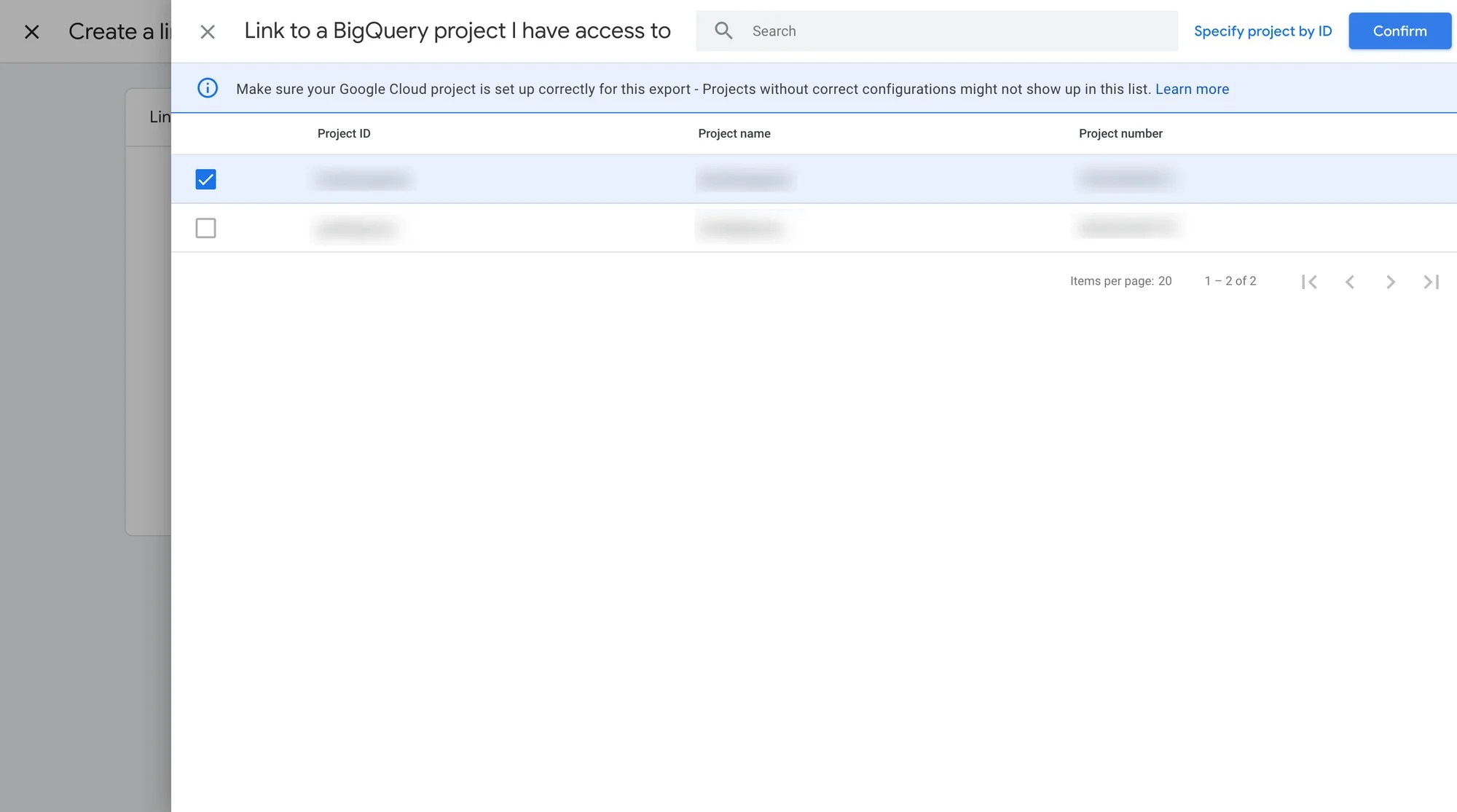
Ahora selecciona la región para ejecutar las consultas. Si lo que estás haciendo tiene alguna implicación con el RGPD, querrás optar por la UE.
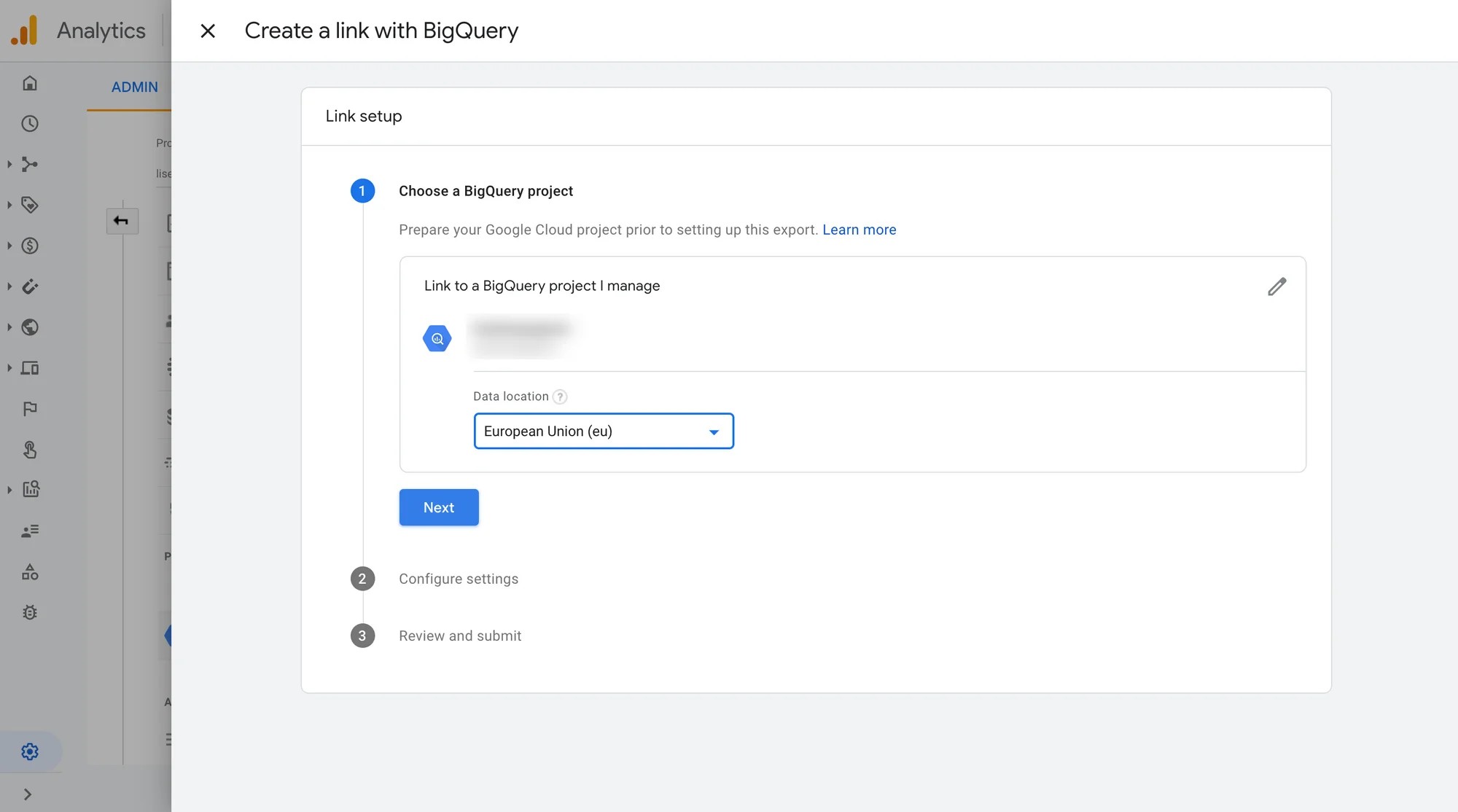
Ahora vas a seleccionar tu flujo de datos y la frecuencia. Por lo general, no nos molestamos con la transmisión, una vez al día debería estar bien para la mayoría de las cosas. Todo esto significa que siempre tendrás los datos del día anterior como los datos más recientes de BigQuery.
Haz clic en enviar y listo.
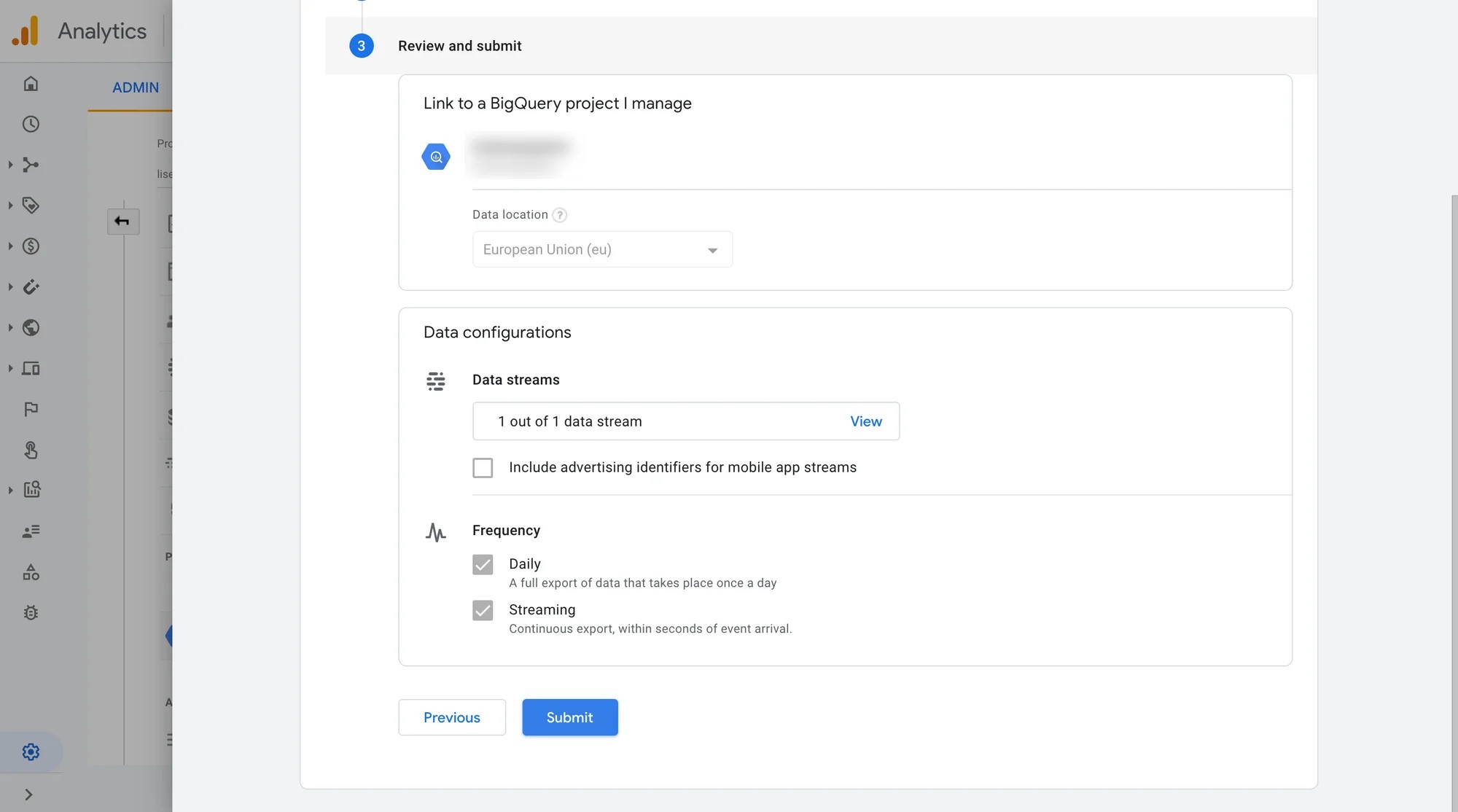
Al día siguiente, tus datos empezarán a aparecer en BigQuery. Por lo tanto, espera un día, dirígete a Data Studio, crea una nueva fuente de datos, selecciona BigQuery y tu conjunto de datos de GA estará allí. En algún momento publicaremos algunas publicaciones sobre los conjuntos de datos de Google Analytics en Google Data Studio. Mientras tanto, recuerda que ahora tienes los datos de GA en un almacén de datos fácil de usar, que puedes mover datos a otras plataformas en la nube, como Azure o AWS, y usar otras herramientas como Tableau y PowerBI para visualizar tus datos, y todo porque BigQuery está limpio, ordenado y seguro. Disfrútalo y, si tienes algo que añadir o preguntar, contáctanos en los comentarios.
Recuerda echar un vistazo a la Sección de instrucciones de nuestro blog para ver más tutoriales como configurar Tag Manager en Webflow, agregar GA4 al administrador de etiquetas, seguimiento de los envíos de formularios, o clics.